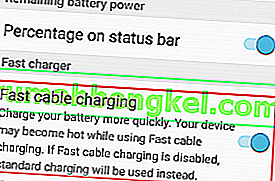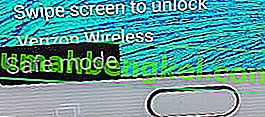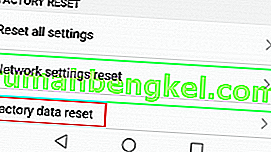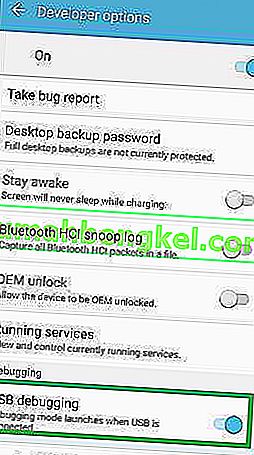الشحن السريع هو مفهوم ابتكرته شركة Qualcomm لأول مرة في عام 2013. ومنذ ذلك الحين تمت ترقيته عدة مرات وتم اعتماده بأشكال مختلفة من قبل الكثير من مصنعي الهواتف الذكية. لكن معظمنا سمع عن الشحن السريع باعتباره أهم ميزة جديدة تم تقديمها مع Samsung Galaxy S6.
الآن ، جميع شركات الهواتف الذكية العالمية الكبرى تستخدم الشحن السريع بشكل أو بآخر. نحن نعيش حياتنا بطريقة تكون فيها كل ثانية مهمة ، ويمكن أن يساعدنا الشحن السريع في توفير الوقت الثمين.
هذه التقنية مفيدة بشكل لا يصدق حيث يمكنها شحن هاتفك بالكامل في أقل من ساعة. حتى أن بعض الأجهزة يمكنها الحصول على 4 ساعات إضافية من الاستخدام مع 10 دقائق فقط من الشحن.
كيف يعمل الشحن السريع؟
لفهم قوة الشحن السريع ، نحتاج إلى تحليل كيفية عمل أجهزة الشحن العادية. حتى الآن ، كانت أجهزة الشحن حريصة على عدم السماح بتدفق تيار كبير إلى الجهاز لأنه قد يؤدي إلى إتلاف البطارية وقلي الهاتف في بعض الحالات.
يعمل الشحن السريع مع حد أقصى للجهد يسمح بأوقات شحن أصغر بكثير. حتى لو بدا الأمر محفوفًا بالمخاطر ، فإن التكنولوجيا كانت موجودة لفترة طويلة بما يكفي لتكون آمنة. ولا ، لم يكن لفشل الملاحظة 7 أي علاقة بالشحن السريع.
ولكن كما هو الحال مع جميع التقنيات المتطورة ، فإن الأشياء ليست مثالية. يبلغ المستخدمون عن مشاكل الشحن السريع فقط بعد شرائهم أجهزتهم. مع وضع ذلك في الاعتبار ، دعنا نلقي نظرة على العوامل الأكثر شيوعًا التي ستتسبب في توقف هاتفك عن الشحن السريع:
- استخدام شاحن لا يدعم الشحن السريع التكيفي
- محول معيب
- كابل USB مكسور
- تراكم الوبر / الأوساخ داخل منفذ micro-USB (منفذ الشحن)
- منفذ الشحن الخاطئ
- الشحن السريع معطل من الإعدادات
- خلل في البرنامج
لا توجد طريقة لتحديد المشكلة من خلال خطوة واحدة ، لذا تحمل معنا واتبع كل طريقة بالترتيب حتى تتمكن من إيجاد حل يعيد تمكين الشحن السريع أو على الأقل تحديد المشكلة. هيا نبدأ.
قبل المتابعة:
- تأكد من توصيل كابل الشحن بإحكام. تحتاج إلى استخدام الكثير من القوة للحصول عليها بالكامل ، لذا لا تتردد في ممارسة بعض القوة حتى تسمع صوت طقطقة الكابل.
- أعد ضبط دورة البطارية عن طريق استنزافها تمامًا حتى يتم إيقاف تشغيلها ثم شحنها بالكامل حتى 100٪ لأن هذا يعيد ضبط دورة البطارية ويجب أن يساعد في إصلاح أي أخطاء متعلقة بالشحن. كرر هذه العملية لمدة 5 إلى 6 مرات على الأقل قبل الاستسلام.
- اسحب لوحة الإشعارات لأسفل وقم بتبديل سطوع الشاشة من تلقائي إلى يدوي ثم العودة إلى الوضع التلقائي.
- قم بتغيير كابل USB الخاص بك وإذا لم يصلح ذلك ، فحاول استخدام أي شاحن سريع آخر.
الطريقة الأولى: التأكد من تمكين الشحن السريع من الإعدادات
لدى بعض الشركات المصنعة خيارًا يتيح لك تعطيل الشحن السريع من قائمة الإعدادات . من تعرف؟ ربما تكون قد قمت بتعطيله عن طريق الخطأ أو أن تحديث البرنامج قام بذلك نيابة عنك. لاحظ الكثير من مستخدمي Samsung Galaxy S6 أنه تم تعطيل الشحن السريع مع تحديث Android 6.0.1. قبل أن تفعل أي شيء آخر ، إليك كيفية التأكد من تمكين الشحن السريع على إعدادات جهازك:
- افتح قائمة التطبيقات واضغط على الإعدادات .
- اضغط على البطارية .
- قم بالتمرير وصولاً إلى الخيار الأخير. تأكد من تمكين مفتاح التبديل بجوار الشحن السريع للكابل .
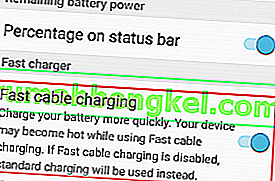
- قم بتوصيل هاتفك بالشاحن الأصلي ومعرفة ما إذا كان الشحن السريع يعمل. إذا لم يكن كذلك ، فأعد تشغيل جهازك وحاول مرة أخرى قبل المتابعة إلى الطريقة التالية.
الطريقة 2: استخدام شاحن سريع معتمد
إن التأكد من أنك تستخدم شاحن سريع معتمد أمر مهم للغاية. لن يتمكن الشاحن التقليدي من تضخيم طاقة الشحن كما يمكن للشاحن المعتمد. بالإضافة إلى ذلك ، يجب عليك التأكد من أن شاحن الحائط الذي تتصل به لديه معدل إخراج لا يقل عن 2 أمبير.
ابدأ بالنظر إلى محول الشاحن الخاص بك. إذا كانت قادرة على الشحن السريع ، فيجب كتابتها عليها. اعتمادًا على الشركة المصنعة ، يجب أن تقول شيئًا مثل " Adaptive Fast Charging " أو " Quick Charging " أو " Dash Charging " أو " Fast Charging ". إذا كنت لا ترى أي شيء متعلق بالشحن السريع على المحول ، فمن المحتمل أنك تحاول الشحن السريع باستخدام شاحن غير قادر على القيام بذلك.
إذا قال الشاحن الخاص بك ، في الواقع ، إنه يدعم الشحن السريع ، فانتقل إلى الطريقة التالية.

الطريقة الثالثة: استخدام كبل USB مختلف
في معظم الحالات ، ينكسر كابل USB قبل أن ينكسر المحول. لا يعني استخدام كبل USB الخاطئ بالضرورة أن هاتفك سيتوقف عن الشحن تمامًا. في بعض الحالات ، سيتم كسر واحد فقط من اثنين من الموصلات الذهبية الموجودة داخل فتحة micro-USB ، مما يجعل الهاتف غير قادر على الشحن السريع ، ولكن لا يزال بإمكانه إعادة الشحن في الوضع العادي.

دعنا نثبت أن هذا هو الحال عن طريق استبدال كبل USB بآخر. استبدل الكابل فقط ، لكن استمر في استخدام شاحن الحائط نفسه. إذا تم شحنه سريعًا باستخدام هذا الكابل الذي تم إدخاله حديثًا ، فأنت بحاجة إلى التخلص من الكابل القديم.
إذا لم ينجح الأمر ، فلا يزال هناك شيء آخر يجب القيام به هنا إذا كانت لديك الوسائل. إذا كان ذلك ممكنًا ، فجرب مجموعة الشاحن / الكابلات التي لم يتم شحنها بشكل صحيح على جهاز آخر سريع الشحن. إذا لم يعمل مع الجهاز الآخر ، فإن المشكلة الأكثر احتمالاً هي الشاحن.
الطريقة الرابعة: إزالة تراكم النسالة / الأوساخ
إذا لم تنجز الطرق المذكورة أعلاه المهمة ، فقد يكون من المفيد البحث داخل منفذ الشحن الخاص بك بحثًا عن أي نسالة أو أوساخ أو حطام آخر. في بعض الأحيان ، يؤدي تراكم الأوساخ والوبر حول الموصلات إلى إعاقة نقل الكهرباء. إليك دليل سريع للتأكد من عدم حدوث ذلك:
- ابدأ باستخدام مصباح يدوي لإلقاء نظرة داخل منفذ micro-USB. هل ترى أي علامة على وجود مواد غريبة؟ إذا قمت بذلك ، المضي قدما.
- تحويل OFF هاتفك تماما واستخدام زوج صغير من ملاقط، إبرة أو مسواك لإزالة أي تراكم كبير من الحطام.

- اغمس قطعة قطن صغيرة في الكحول المحمر واتركها لبعض الوقت.
- استخدم قطعة قطن للقيام بحركات دائرية داخل منفذ الشحن لإزالة أي أوساخ متبقية.
- دع هاتفك يجف لمدة ساعة أو ساعتين قبل تشغيله مرة أخرى.
- قم بتوصيل الشاحن مرة أخرى ومعرفة ما إذا كان سريع الشحن أم لا.
الطريقة الخامسة: الشحن في الوضع الآمن
إذا كنت لا تزال بدون شحن سريع ، فلنستبعد إمكانية حدوث تعارض في البرنامج. يمكننا القيام بذلك عن طريق بدء تشغيل الجهاز في الوضع الآمن ومعرفة ما إذا كان قادرًا على القيام بشحن سريع.
أثناء وجودك في الوضع الآمن ، لن يقوم جهازك بتشغيل التطبيقات التي قمت بتثبيتها حتى الآن وسيعتمد فقط على التطبيقات المحملة مسبقًا التي يتم شحنها مع الجهاز. لنبدأ بإدخال الوضع الآمن:
- أثناء تشغيل هاتفك ، اضغط مع الاستمرار على زر التشغيل لعدة ثوان.
- عندما ترى قائمة خيارات الطاقة ، انقر مع الاستمرار فوق إيقاف التشغيل .

- إذا ضغطت لفترة طويلة على خيار إيقاف التشغيل بشكل صحيح ، فستتلقى رسالة مخفية تسألك عما إذا كنت تريد إعادة التشغيل في الوضع الآمن. اضغط على موافق .

- أنت الآن في الوضع الآمن عن طريق التحقق مما إذا كانت أيقونة الوضع الآمن موجودة في الزاوية السفلية اليسرى من الشاشة.
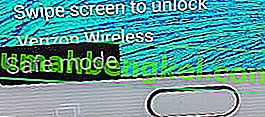
- أثناء التواجد في الوضع الآمن ، قم بتوصيل الشاحن الخاص بك ومعرفة ما إذا كان سريع الشحن. إذا لم ينجح الأمر ، فانتقل إلى الطريقة التالية والأخيرة.
ومع ذلك ، إذا كان الشحن السريع يعمل في الوضع الآمن ، فمن الواضح أن لديك تعارضًا في التطبيق. أنت الآن بحاجة إلى إلغاء تثبيت كل تطبيق تم تنزيله مؤخرًا وتعتقد أنه قد يتداخل مع الشحن السريع. إذا قمت بتثبيت تطبيقات إدارة البطارية ، فسوف أبدأ بها. إليك دليل سريع:
- انتقل إلى الإعدادات> مدير التطبيقات> تم التنزيل .
- اضغط على التطبيق الذي ترغب في إلغاء تثبيته.
- انقر فوق إلغاء التثبيت واضغط على موافق للتأكيد.
- كرر الإجراء مع كل تطبيق تعتقد أنه قد يكون مسؤولاً عن تعارض البرامج وقم بالتمهيد من الوضع الآمن للتحقق مما إذا كان قد تم إصلاح المشكلة.
الطريقة 6: إعادة ضبط المصنع
إذا لم تؤدي إزالة تثبيت التطبيقات المشبوهة إلى استعادة إمكانات الشحن السريع لجهازك ، فهناك خطوة أخرى يمكنك اتخاذها قبل إرسالها للإصلاح. ولكن دعونا نأمل أن يؤدي إجراء إعادة ضبط المصنع إلى حل مشكلتك.
ملاحظة: قبل المتابعة ، يجب أن تعلم أن إعادة ضبط المصنع ستحذف أيًا من بياناتك الشخصية الموجودة على الهاتف. يُنصح بإنشاء نسخة احتياطية قبل البدء في إعادة تعيين إعدادات المصنع.
- اذهب إلى الإعدادات> الإعدادات المتقدمة .
- اضغط على النسخ الاحتياطي وإعادة التعيين وشاهد ما إذا تم تمكين النسخ الاحتياطية على جهازك. إذا لم يكن لديك نسخة احتياطية ، يجب عليك عمل واحدة الآن.
- قم بالتمرير لأسفل وانقر على إعادة تعيين بيانات المصنع .
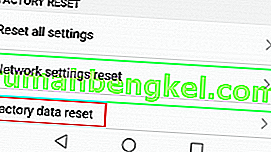
- اضغط على إعادة تعيين الهاتف وانتظر حتى تكتمل العملية.
- انتظر حتى تتم إعادة تشغيل هاتفك وتحقق مما إذا كان الشحن السريع يعمل بشكل صحيح.
الطريقة 7: مسح ذاكرة التخزين المؤقت
في بعض الحالات ، قد تحتفظ برامج تشغيل USB المثبتة على هاتفك ببعض ذاكرة التخزين المؤقت الخاطئة بسبب تشغيل هذه المشكلة. لذلك ، في هذه الخطوة ، سنقوم بمسح ذاكرة التخزين المؤقت هذه ثم التحقق مما إذا كان ذلك سيؤدي إلى حل مشكلتنا. من أجل هذا:
- مرر لأسفل لوحة الإخطارات وحدد زر "الإعدادات" .
- انقر فوق خيار "التطبيقات" .
- في الزاوية اليمنى العليا ، حدد "ثلاث نقاط" ثم انقر فوق الزر " إظهار تطبيقات النظام ".

- حدد "USB Setting" و / أو "USB" من القائمة.
- انقر فوق خيار "التخزين" بعد التحديد والنقر فوق الزر "مسح البيانات" .
- أيضًا ، انقر فوق الزر "مسح ذاكرة التخزين المؤقت" وأعد تشغيل الهاتف.

- تحقق لمعرفة ما إذا كانت المشكلة قائمة.
الطريقة 8: تعطيل تصحيح أخطاء USB
في بعض الحالات ، قد يتم تشغيل الخطأ إذا تم تمكين وضع تصحيح أخطاء USB على هاتفك المحمول. لذلك ، يوصى بتعطيل هذا الوضع والتحقق مما إذا كانت ميزة الشحن السريع تعمل. في سبيل عمل ذلك:
- اسحب لوحة الإشعارات لأسفل وانقر على خيار "الإعدادات" .

- مرر لأسفل وانقر على "النظام".
- حدد الزر "خيارات المطور" ثم انقر فوق مفتاح تبديل "تصحيح أخطاء USB" لإيقاف تشغيله.
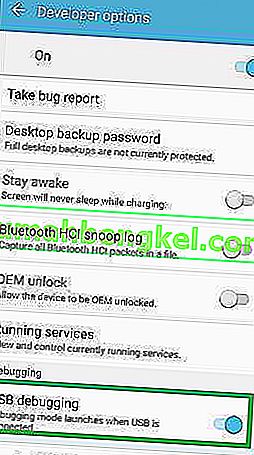
- بعد التعطيل ، تحقق لمعرفة ما إذا كانت المشكلة قائمة.
إذا كنت قد انتهيت من جميع الطرق المذكورة أعلاه ولم تتمكن من تشغيل الشحن السريع مرة أخرى على جهازك ، يؤسفني أن أقول إن هناك احتمال كبير أن يعاني جهازك من عطل خطير في الأجهزة. إذا كنت تحت الضمان ، فلا تخجل واطلب الاستبدال مباشرة من البداية. يتم توصيل بعض منافذ الشحن بالشاشة ، لذلك إذا كنت تعاني من منفذ شحن خاطئ ، فستحصل على شاشة مجانية لاستبدالها.
إذا كنت تحت الضمان ، فلا تخجل واطلب الاستبدال مباشرة من البداية. يتم توصيل بعض منافذ الشحن بالشاشة (هذا هو الحال مع S7 و S7 Plus) ، لذلك إذا كنت تعاني من منفذ شحن خاطئ ، فستحصل على شاشة مجانية لاستبدالها.